word怎么设置字间距 word字间距调整方法
更新时间:2024-04-11 10:05:34作者:xtang
在排版设计中,字间距是非常重要的因素之一,合适的字间距可以提升文本的可读性和美感,而不恰当的字间距则会影响整体的视觉效果。所以如何设置字间距成为排版设计中的一项必备技能。通过调整字间距的大小和间距的均匀性,可以让文字更加清晰明了,让读者更容易理解和吸引读者的注意力。在进行文字排版时,务必注意字间距的设置,以确保最佳的视觉效果和用户体验。
操作方法:
1.首先通过电脑打开word 2013电子文档,在文本输入区域输入一段汉字。比如字间距调整,为了方便查看功能,可以适当调整字体大小,如下图所示。
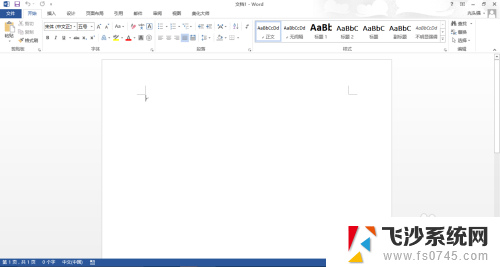

2.选定要调整字间距的文字之后,点击鼠标右键弹出下拉菜单,在下拉菜单里找到【字体】设置选项,如下图所示。
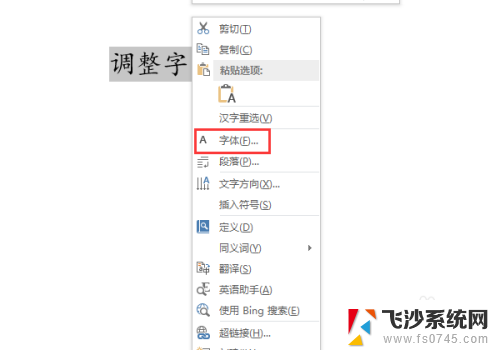
3.点击【字体】设置选项,弹出字体设置对话窗口,选择【高级】选项,如下图所示。
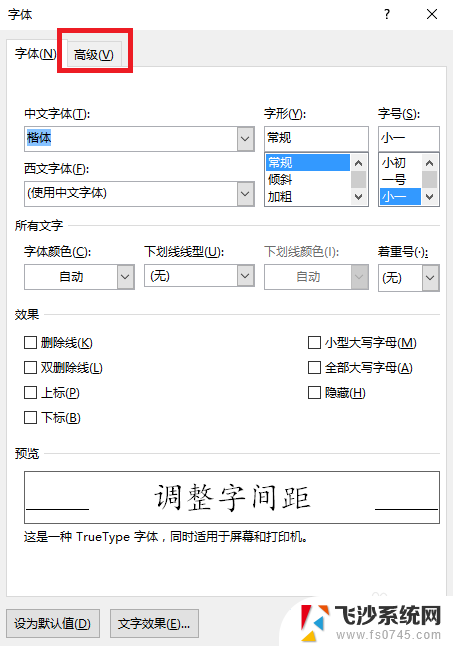
4.进入【高级】设置选项,通过该界面可以调整字体之间的间距。点击弹出下拉菜单,可以选择字体加宽或紧缩,如下图所示。
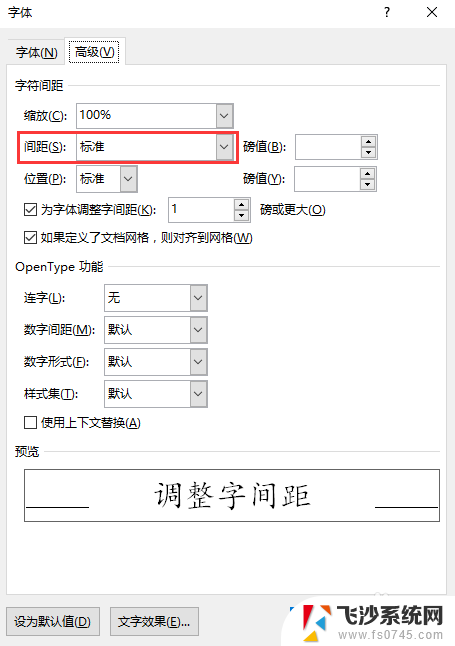
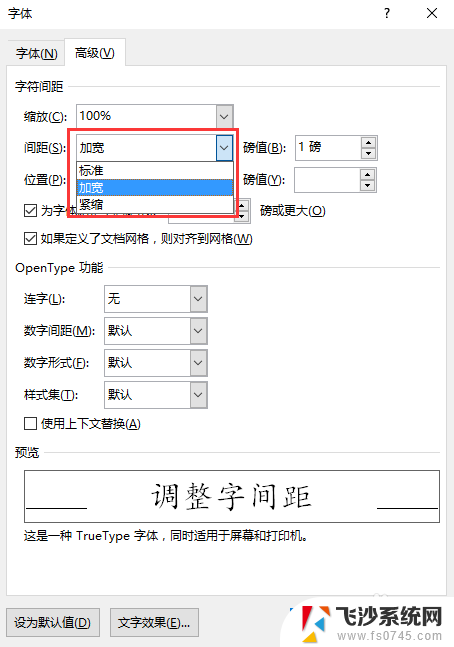
5.也可以手动调整右侧的磅值,加宽字间距或紧缩字间距。通过下方的预览界面可以查看调整之后的效果,如下图所示。
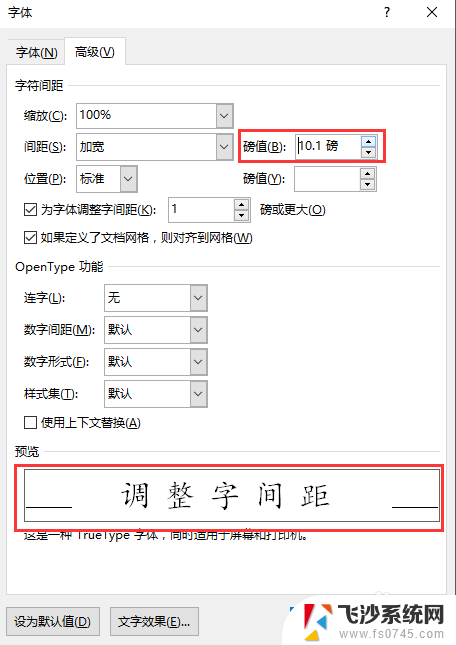
6.通过字体对话窗口调整字间距完毕之后,点击【确定】按钮,此时可以发现输入文档内的字间距调整了,如下图所示。

以上就是如何设置字间距的全部内容,如果你遇到了这种问题,不妨按照我的方法来解决吧,希望对大家有所帮助。
word怎么设置字间距 word字间距调整方法相关教程
-
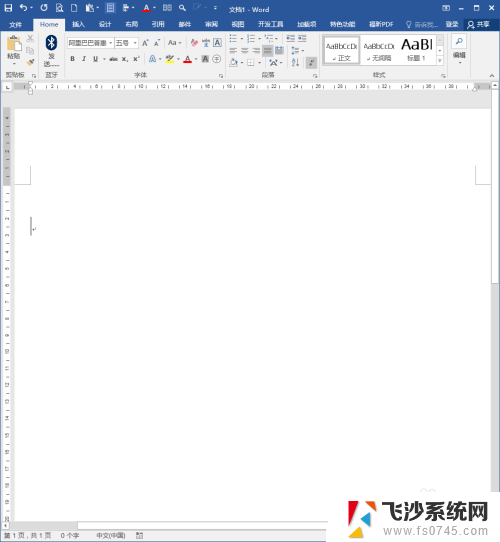 如何调整字间距word Word文档文字间距调整方法
如何调整字间距word Word文档文字间距调整方法2024-07-31
-
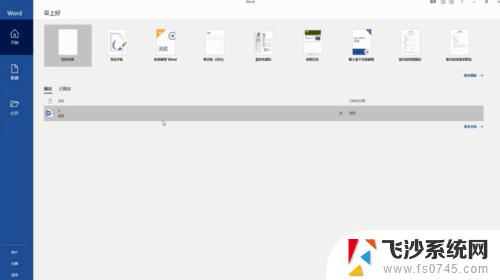 如何调节字间距word Word字间距调整方法
如何调节字间距word Word字间距调整方法2024-04-08
-
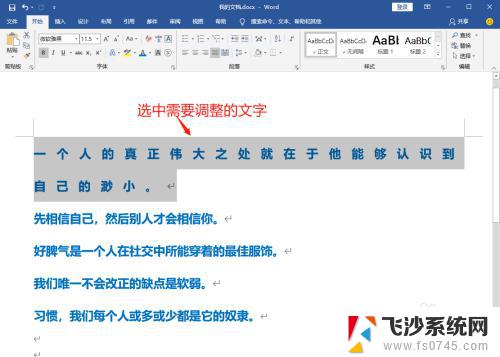 怎样调整字体间距 Word字体间距过大调整方法
怎样调整字体间距 Word字体间距过大调整方法2023-09-16
-
 如何调整word文字行间距 word行间距设置方法
如何调整word文字行间距 word行间距设置方法2024-07-11
- word如何调整字与字之间的间距 Word文档中字体之间的间距设置方法
- word调字体间距 Word字间距调整技巧
- word行字间距怎么调整 Word文档行间距和字间距怎么设置
- word字体变大行间距怎么调小 Word行间距怎么设置
- 字体间距在哪里设置 如何在Word中调整字符间距
- word文档字间距太大怎么办 中文字间距调整技巧
- 电脑怎么打印机连接打印机 电脑连接打印机的步骤详解
- excel汇总表怎么取分表数据 Excel 如何合并多个分表数据到总表
- 笔记本没有鼠标箭头怎么办 电脑鼠标箭头消失了怎么回事
- 笔记本连接wifi但是不能上网 笔记本连接无线网络但无法打开网页怎么办
- 戴尔截屏快捷键 戴尔笔记本电脑截图快捷键是什么
- word中如何合并单元格 word文档合并单元格教程
电脑教程推荐
- 1 word上方的横线怎么删除 word文档如何去掉顶部横线
- 2 workstation12 密钥 VMware12虚拟机激活教程
- 3 苹果12pro怎么连接无线耳机 iphone12耳机连接不上怎么办
- 4 windows压缩文件管理器 Windows 10资源管理器怎么压缩文件
- 5 微信怎么设置提醒不显示内容 如何在微信收到信息时不显示消息内容
- 6 电脑qq怎样删除聊天记录 电脑上QQ聊天记录删除方法
- 7 电脑wps无法卸载 wps office彻底卸载步骤
- 8 电脑按什么重启 快捷键让电脑重启的方法
- 9 电脑桌面横屏了,怎么切换回来 电脑显示屏从横屏切换为竖屏的方法
- 10 excel如何忽略错误 Excel如何忽略所有错误